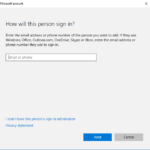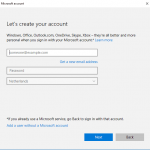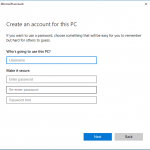Einer der Aspekte, die viele Eltern beunruhigen, ist, dass ihre Kinder, besonders wenn sie jung sind, Zugriff auf unangemessene Inhalte für ihr Alter online. Wir haben gesehen, wie es viele Plattformen gibt, deren Zugriff sehr einfach ist, die voll von solchen Inhalten sind, die nicht für Kinder geeignet sind. Daher suchen Eltern nach Maßnahmen, um dies zu lösen. Eine davon ist die elterliche Kontrolle.
Windows 10-Computer können die Kindersicherung aktivieren. Auf diese Weise kann dank dieser Funktion die Aktivität der Kleinsten des Hauses im Netzwerk eingeschränkt werden. Daher zeigen wir Ihnen, wie Sie diese Kindersicherung aktivieren.
Die Aktivierung dieser Kindersicherung in Windows 10 ist sehr einfach. Dank dieser Funktion können wir einschränken, was die Kleinsten im Haus im Netzwerk tun. Darüber hinaus haben wir die Möglichkeit von Überwachen Sie alles, was sie tun, von einem E-Mail-Konto aus, das wir dem Konto zuordnen. So sind wir jederzeit darüber informiert, was sie tun.
Um die Kindersicherung in Windows 10 zu aktivieren, müssen Sie den folgenden Weg gehen: Einstellungen - Konten - Familie und andere Benutzer. In letzterem finden wir die Option, einen neuen Benutzer zu erstellen, auf den wir die Aktivität beschränken können.
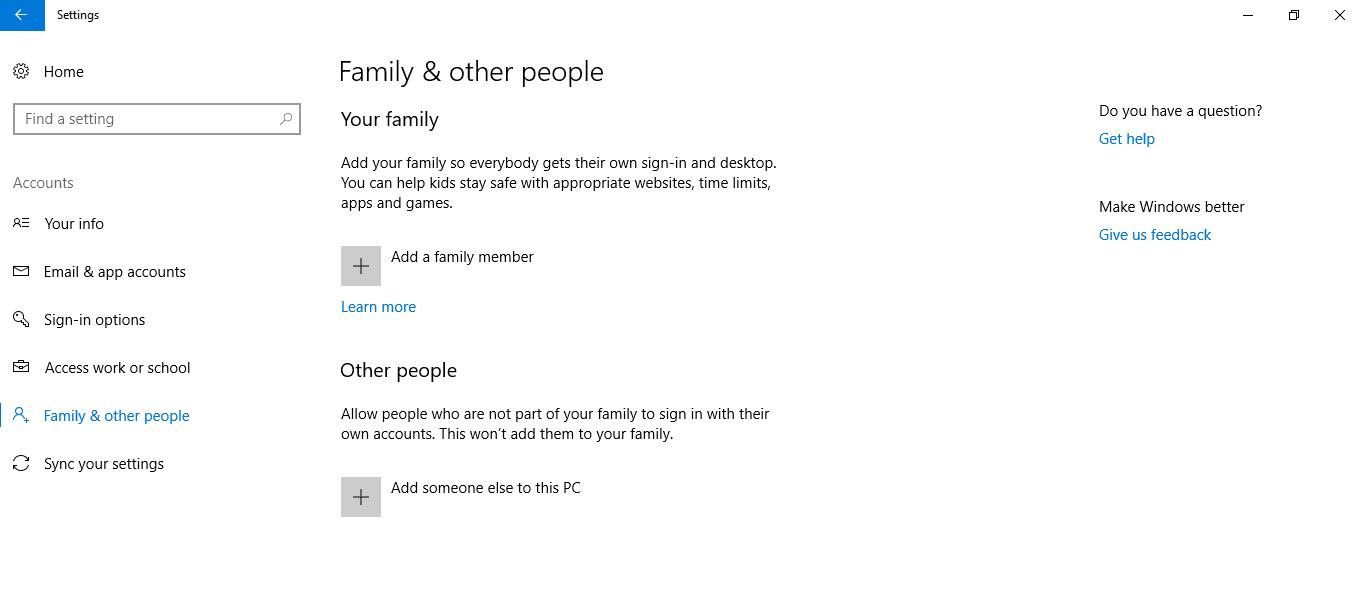
Dann, Wir müssen diesem Computer eine weitere Person hinzufügen. Wenn wir auf diese Option klicken, erhalten wir mehrere Fenster nacheinander, in denen wir die Daten für diese Person eingeben müssen. Wählen Sie das zuerst aus Wir haben nicht die Zugangsdaten dieser Person. Während in der zweiten müssen wir hinzufügen zu a Benutzer ohne Microsoft-Konto. Also erstellen wir das Konto und fügen ein Passwort hinzu, das wir jederzeit kennen müssen. Sie können die Schritte in diesen Bildern sehen:
Somit Dank dessen können wir ein Windows 10-Konto für unsere Kinder erstellen. Die Kindersicherung bietet uns neben der Einschränkung der Nutzung im Netzwerk weitere Optionen. Da können wir liMessen Sie die Zeit, in der sie den Computer benutzen. Auch die Websites und Anwendungen, auf die sie zugreifen können. Oder deaktivieren Sie sogar das Inkognito-Surfen. So können wir es nach unseren Wünschen konfigurieren.
Somit Wir konfigurieren die Kindersicherung nach Belieben. Deshalb stellen wir sicher, dass unsere Kinder nicht auf unangemessene Inhalte auf unserem Windows 10-Computer zugreifen.